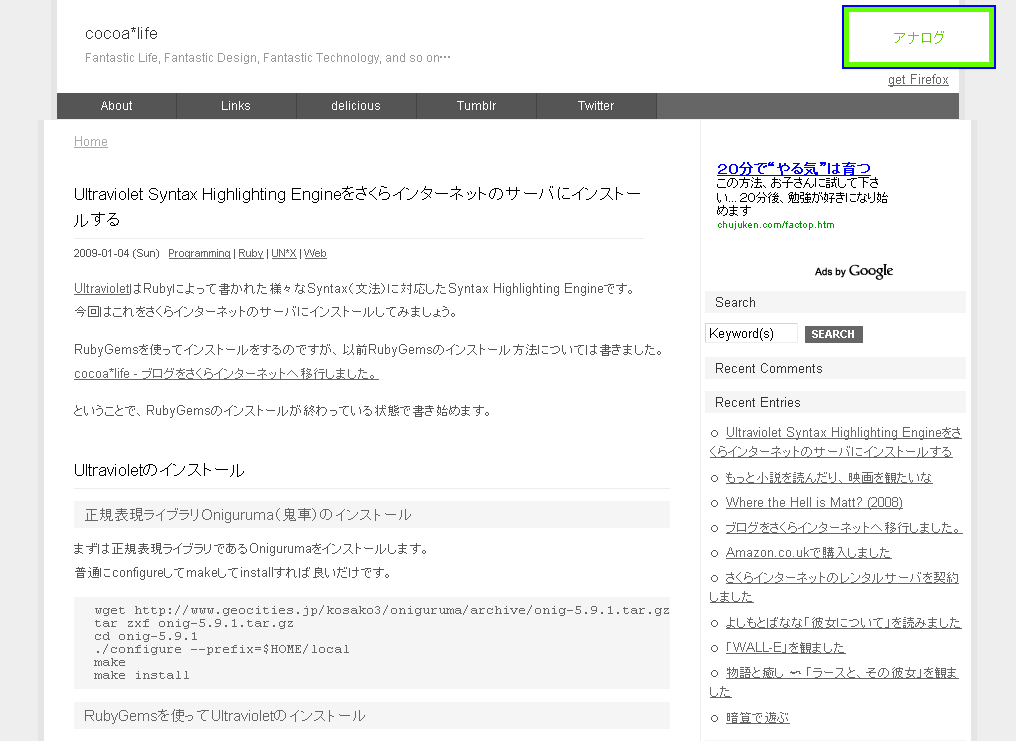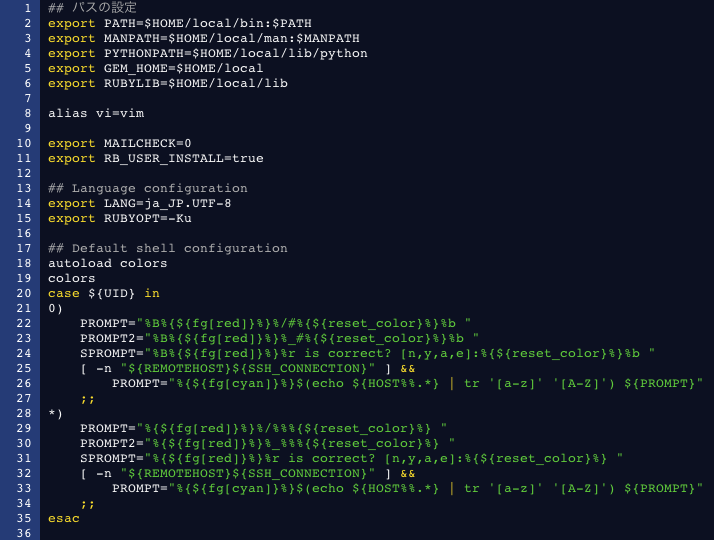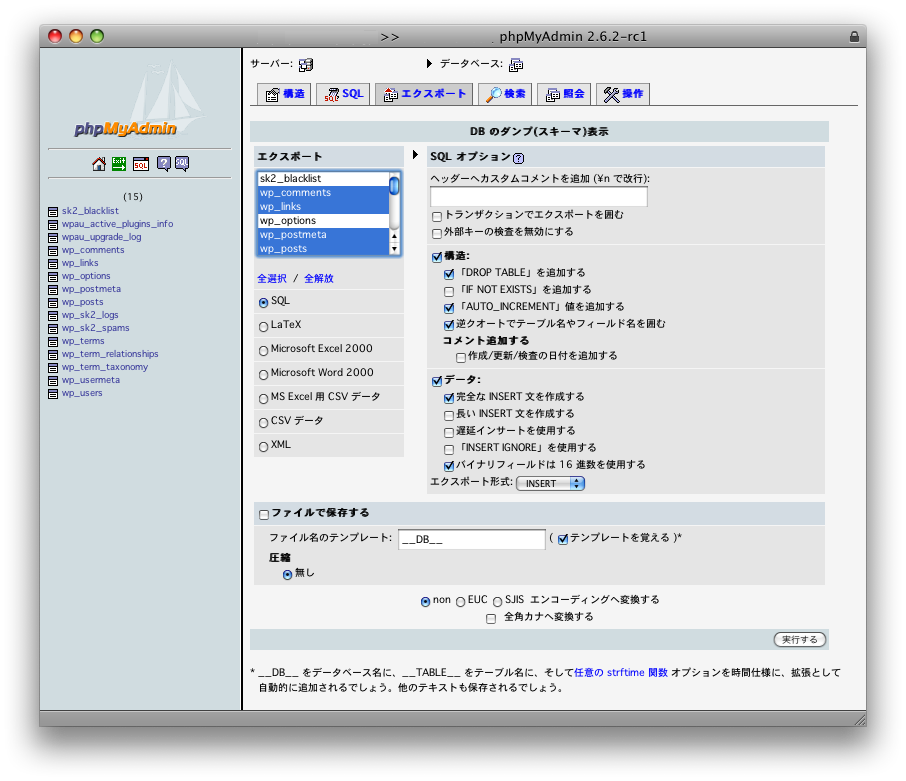有名な小説なので、昔どこかで読んだことがあるような気がするけれど、読んでみた。
山月記・李陵 他九篇
著者: 中島敦
出版社: 岩波書店
発売日: 1994年7月
青空文庫でも読むことが出来る。
中島敦 山月記
文庫本では10ページ足らずで、お手軽。 お手軽ですが、そのお手軽さに釣り合わないくらいすばらしい文章で、自分を鏡の前に立たせてくれる。
短いから、ネタバレしても良いだろうか?
主人公の李徴は博学才穎で役人として働いていたが、昔から夢見た詩人になりたいと仕事を辞めた。
それから仕事を辞め念願の詩人となる訳だが、これが売れない。
そのため、ついに貧乏に耐えられず役人に戻る。
しかしながら、今度は昔見下していた他の役人はずっと出世してその命令を受けることに耐えられない。
そして出張で出かけた際に、虎になってしまうというお話。
その後、李徴の数少ない旧友である袁傪が、出張で虎になった李徴にたまたま出くわす。
そのとき、李徴は袁傪に虎になってしまった理由について、自らの考えを述べる訳だけれど、それが以下の部分。
この文章がまるで今の自分を表すかのように迫ってくる。
- 「山月記」より抜粋
-
人間であった時、己は努めて人との交を避けた。人々は己を倨傲だ、尊大だといった。実は、それがほとんど羞恥心に近いものであることを、人々は知らなかった。もちろん、かつての郷党の鬼才といわれた自分に、自尊心が無かったとはいわない。しかし、それは臆病な自尊心というべきものであった。己は詩によって名を成そうと思いながら、進んで師に就いたり、求めて詩友と交って切磋琢磨に努めたりすることをしなかった。かといって、また、己は俗物の間に伍することも潔しとしなかった。共に、我が臆病な自尊心と、尊大な羞恥心との所為である。己の珠に非ざることを俱れるが故に、敢て刻苦して磨こうともせず、また、己の珠なるべきを半ば信ずるが故に、碌々として瓦に伍することも出来なかった。己は次第に世と離れ、人と遠ざかり、憤悶と慙恚とによってますます己の内なる臆病な自尊心を飼いふとらせる結果になった。人間は誰でも猛獣使であり、その猛獣に当るのが、各人の性情だという。己の場合、この尊大な羞恥心が猛獣だった。虎だったのだ。これが己を損い、妻子を苦しめ、友人を傷つけ、果ては、己の外形をかくの如く、内心にふさわしいものに変えてしまったのだ。今思えば、全く、己は、己の有っていた僅かばかりの才能を空費してしまった訳だ。人生は何事をも為さぬには余りに長いが、何事かを為すには余りに短いなどと口先ばかりの警句を弄しながら、事実は、才能の不足を暴露するかも知れないとの卑怯な危惧と、刻苦を厭う怠惰とが己の凡てだったのだ。
- 中島敦 『山月記』
自分もやりたいやりたいといいながら、自分の実力を露呈してしまうことを避けているとしか思えない。
やりたいことならば、それをどんどんアウトプットしてよくなっていくべきだのに、我が臆病な自尊心と、尊大な羞恥心により踏み出していない。
自分の中の固定観念、それは例えば点数が悪いということ = 今の自分の状態を客観的に評価し、どこが弱点がさらけ出すことという本来の意味ではなく、点数が悪い = 自分自身がダメ。
もちろん、点数が付くなんてことはこの年になってしまえばあまりないことでだけれど、同じようなことなのだと思う。
そして心の奥で自己否定的な自分、ダメな自分を求めている。
変化を求めると言いつつ、自分の実力のなさをさらけ出して理想とするところの距離を測ろうとするのではなく、実際は自分の実力のなさを自分はダメなんだという自己否定の理由付けに利用している。
つまりは、自分はダメなんだという状況にいたいがために、自分の実力のなさを晒そうとしない。
これでは、上で引用した李徴と全く同じではないか。
この場合の羞恥心というのは、そのままでいたい、自分を守るために利用しているのだから。
口先ばかりの警句を弄しながら、実際は何もやっていない、李徴と同じではないかと。
ただ、気づくことは変わることへの第一歩。
気づけば、変わるチャンスがあり、気づいてしまえばカンタンに変わることが出来る。1
- 「カンタンに」というのは敢えて書いている訳です。 [↩]